جلسه 12: آموزش نصب افزونه وردپرس
برای نصب افزونه های وردپرس روش های زیادی وجود دارد که هرکس طبق سلیقه و دسترسی می تواند روش مناسب را برای نصب افزونه انتخاب کند.
برای نصب افزونه وردپرس چندین روش را در ادامه مطلب آموزش میدهیم و شما می توانید در شرایط مختلف از این روش ها برای نصب افزونه ها اضافه کنید.
دقت داشته باشید که اول نیازمندی های افزونه را برای نصب حتما بررسی کنید مثلا بعضی از افزونه ها نیاز به نصب سورس گاردین دارند که حتما باید قبل از نصب افزونه اول در سرور آن را فعال نمایید.
روش اول : نصب افزونه از طریق پیشخوان وردپرس
شما می توانید به راحتی افزونه مورد نظر خودتان را نصب کنید . برای این کار اول وارد پیشخوان وردپرس شوید و پس از آن از منو وردپرس آدرس افزونه ها » افزودن را انتخاب کنید. اگر می خواهید مستقیم وارد صفحه نصب افزونه شوید می توانید آدرس زیر را در مرورگر خود وارد نمایید. (جای iranthemes.com آدرس سایت خودتان را قرار دهید.)
https://iranthemes.com/wp-admin/plugin-install.php
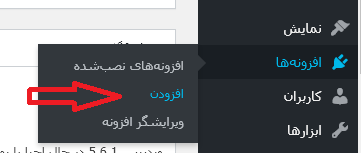
بعد از اینکه به این صفحه رفتید شما می توانید نام افزونه مورد نظر را از مخزن وردپرس جستوجو کنید. سایت شما به صورت خودکار به مخزن وردپرس وصل است و به صورت ریموت توانایی دریافت و نصب افزونه را از مخزن وردپرس را دارد. یعنی شما می توانید بدون استفاده از دانلود و آپلود افزونه ها به صورت مستقیم افزونه را به سیستم وردپرس خودتان اضافه کنید.
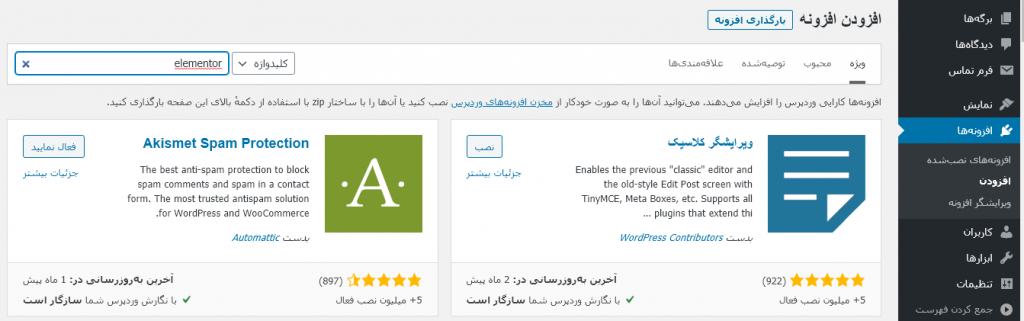
پس از اینکه جستوجو برای افزونه موردنظرتان انجام دادید مثلا عبارت elementor را سرچ کردید دکمه اینتر را فشار دهید تا سرچ انجام شود و بعد از آن می توانید اعتبار، کارایی، جزئیات و امتیازات افزونه ها را مورد بررسی و مقایسه قرار دهید. حتی تاریخ آخرین بروز رسانی افزونه ها را هم می توانید در صفحه مشاهده بفرمایید و با خیال راحت افزونه ها را نصب کنید چون این افزونه ها مورد تایید وردپرس بوده و با آخرین نسخه وردپرس هماهنگ هست.

شما می توانید با یک چستوجو افزونه های مختلفی را که توسعه دهندگان وردپرس ساخته اند را مشاهده کنید اما تمام افزونه های مخزن وردپرس رایگان است و نسخه های غیررایگان این افزونه ها با خرید از مارکت های معتبر وردپرس قابل خرید می باشد.
نصب افزونه از طریق فایل افزونه
شما می توانید افزونه های مورد نظر خودتان را دانلود کنید و آن ها را از طریق پنل وردپرس بارگذاری و نصب کنید. برای شروع نصب همان مسیر قبل (یعنی آدرس افزونه ها » افزودن ) را تکرار می کنیم و وارد این صفحه می شویم.
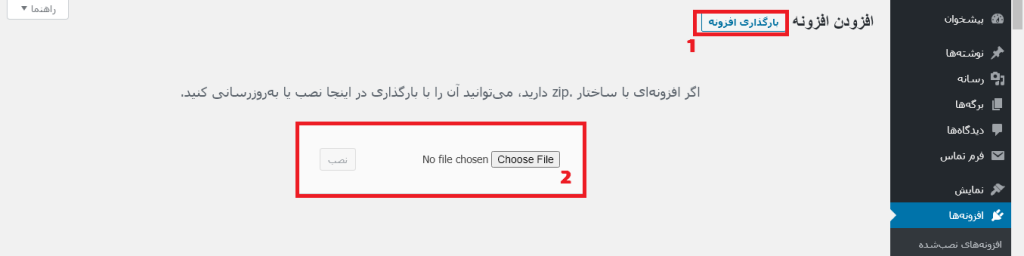
پس از ورود به صفحه نصب در قسمت بالای صفحه بر روی دکمه بارگذاری افزونه کلیک کنید. اگر از نسخه انگلیسی وردپرس استفاده می کنید روی دکمه Upload Plugin کلیک کنید.
بعد از کلیک بر روی دکمه بارگذاری افزونه ، یک قسمت جدید برای شما باز می شود که می توانید فایل خود را از کامپیوتر انتخاب کنید.
بر روی دکمه choose file کلیک کنید و فایل zip را انتخاب کنید.دقت داشته باشید که فایل افزونه معتبر باشد مانند تصویر زیر که فایل های افزونه ajax-bootmodal-login نشان داده ایم. البته اگر تمام فایل های افزونه را در یک پوشه قرار دهید و بعد به صورت زیپ شده در وردپرس آپلود کنید مشکلی به وجود نخواهد آمد و وردپرس قاد خواهد بود که افزونه را به صورت خودکار تشخیص دهد.
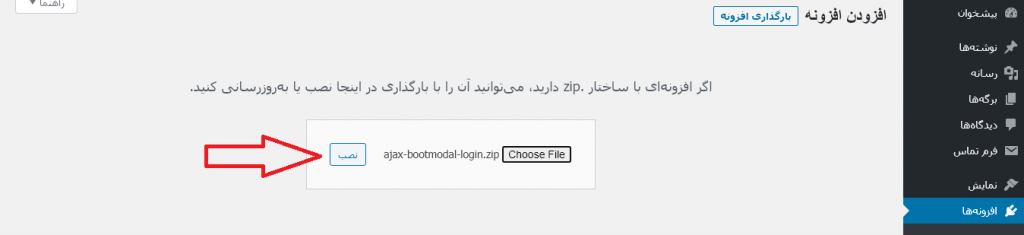
بعد از انتخاب فایل های افزونه دکمه هم اکنون نصب کن برای شما فعال می شود و شما می توانید با کلیک بر روی این دکمه افزونه آپلود و نصب کنید. بعد از آپلود صفحه موفقیت نصب مانند صفحه زیر برای شما باید نمایش داده شود.
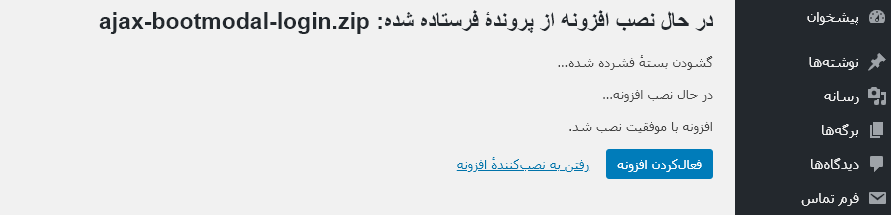
بعد از آپلود سیستم وردپرس اول بسته فشرده را unzip می کند و افزونه را نصب می کند و شما می توانید با کلیک بر روی دکمه فعال کردن افزونه آن را فعال کنید یا با کلیک بر روی گزینه بازگشت یک افزونه دیگر را بارگذاری و نصب کنید.
بعد از فعالسازی افزونه مورد نظر یک پیام با عنوان افزونه فعال شد برای شما نمایش داده می شود و افزونه شما نیز در لیست افزونه های سایت نمایش داده می شود و شما می توانید از صفحه افزونه با آدرس زیر به توضیحات و خانه افزونه و غیر فعال کردن افزونه دسترسی داشته باشید.
https://iranthemes.com/wp-admin/plugins.php
نصب افزونه از طریق هاست
بعضی مواقع به دلیل مشکل در سایت شاید امکان نصب افزونه در پیشخوان وردپرس وجود نداشته باشد و مجبور هستید به صورت دستی افزونه موردنظر خودتان را نصب کنید. این روش کاربردی تر از بقیه روش ها هست و می توانید بدون محدویدت وردپرس افزونه ها را در سیستم وردپرس خودتان نصب کنید.
برای نصب افزونه اول وارد File manager هاست خود شوید.(ما در این آموزش از طریق هاست سی پنل نصب افزونه را انجام می دهیم.)
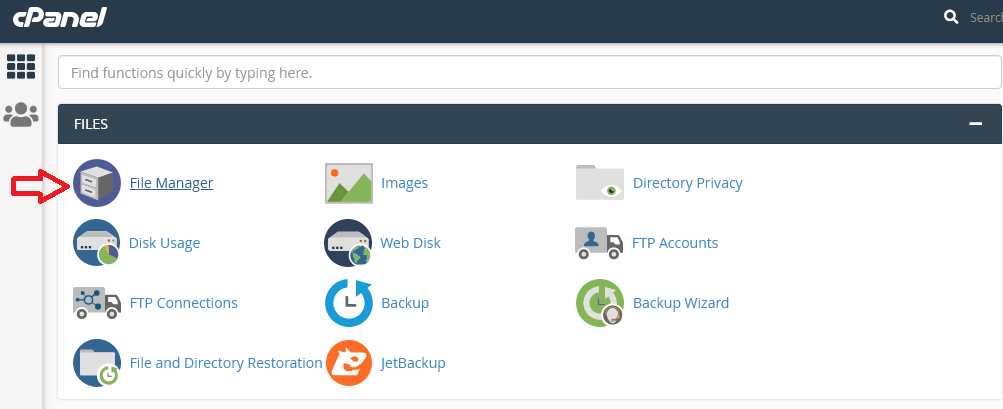
بعد از ورود به قسمت فایل های هاست خود وارد قسمت روت هاست خود شوید و آدرس /public_html/wp-content/plugins/ بروید و در آنجا فایل افزونه را آپلود کنید. دقت داشته باشید که فایل افزونه استاندارد باشد و حتما فایل های افزونه در یک پوشه زیپ شود.
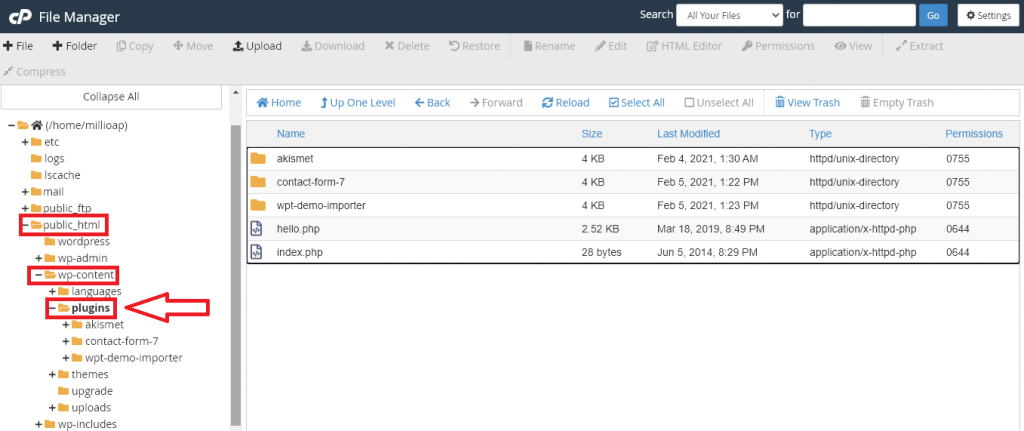
بعد از ورود به آدرس پلاگین ها شما می توانید با کلیک بر روی دکمه upload و گذاشتن فایل در این پوشه به فایل در هاست دسترسی داشته باشید.
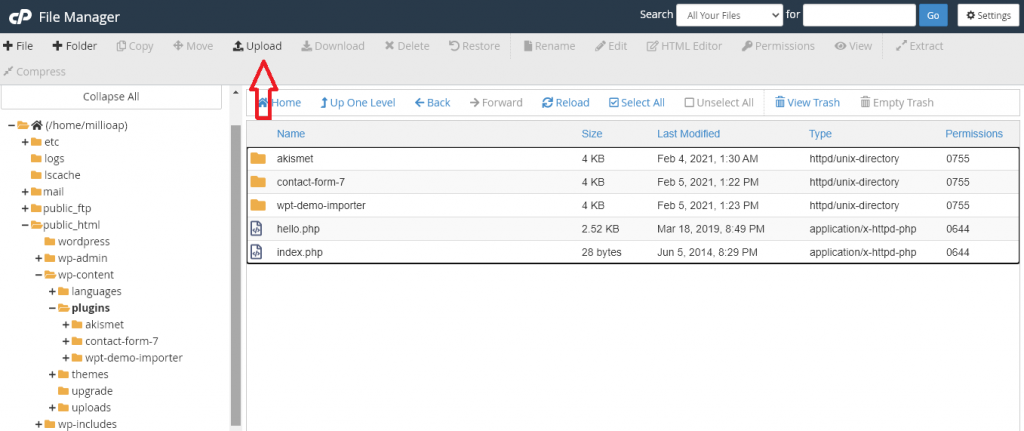
حتما نیز دقت داشته باشید که باید مانند تصویر بعد از آپلود فایل رنگ نوار آپلود سبز شود.
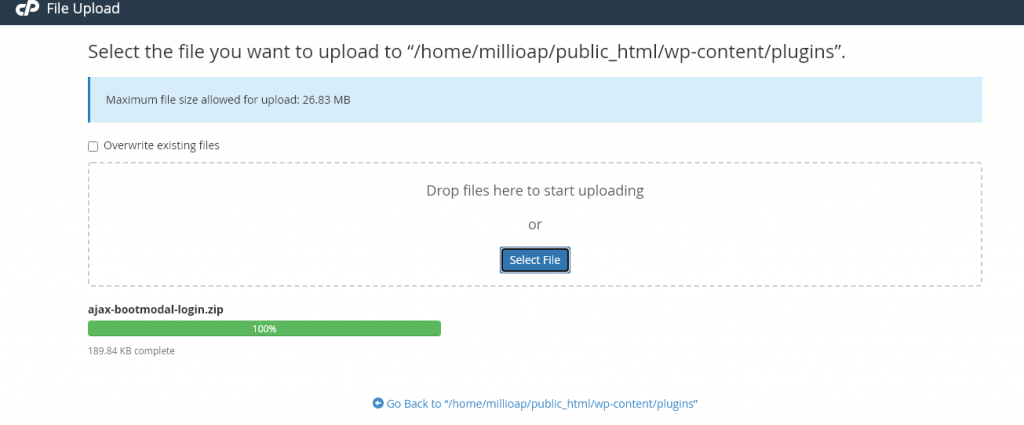
بعد از اینکه آپلود کردید بر روی فایل کلیک راست کنید و پس از آن روی گزینه اکسترکت کلیک کنید تا فایل های پلاگین آپلود شود.
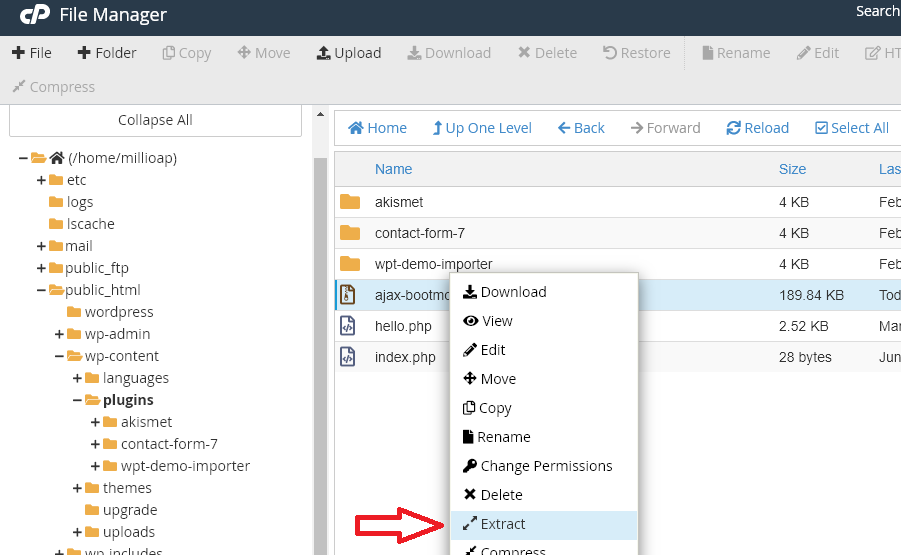
بعد از آپلود در هاست فقط کافی است که فایل زیپ را در پوشه plugins باز کنید و بعد از این می توانید با ورود به پیشخوان وردپرس در قسمت افزونه ها با آدرس زیر افزونه مورد نظر خودتان را فعال نمایید.
http:/iranthemes.com/wp-admin/plugins.php
روش نصب افزونه بستگی به سلیقه خودتان دارد و هر روشی که بخواهید می توانید استفاده نمایید اما بعضی از مواقع لازم است روش نصب از هاست را بلد باشید تا بتوانید افزونه موردنظرتان را نصب کنید. پیشنهاد می شود که تمام روش های این مطلب را از دست ندهید و با دقت این مطلب را بخوانید تا کامل نصب افزونه های وردپرس را یاد بگیرید.
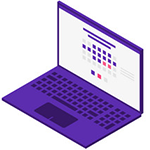
این صفحه، یک جلسه از دوره رایگان آموزش وردپرس می باشد. با مراجعه به صفحه زیر می توانید آموزش ها را از صفر تا صد ساخت و طراحی سایت دنبال کنید.

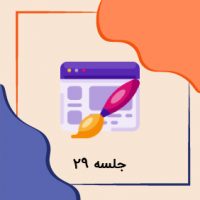 روش طراحی صفحه اصلی وردپرس
روش طراحی صفحه اصلی وردپرس جلسه 7: نوشتن پست در وردپرس
جلسه 7: نوشتن پست در وردپرس ساخت اسلایدر وردپرس توسط افزونه Owl Carousel + فیلم آموزشی
ساخت اسلایدر وردپرس توسط افزونه Owl Carousel + فیلم آموزشی جلسه 4: آموزش نصب وردپرس روی سی پنل
جلسه 4: آموزش نصب وردپرس روی سی پنل جلسه 26: آموزش طراحی هدر وردپرس
جلسه 26: آموزش طراحی هدر وردپرس آموزش تغییر رمز عبور کاربر وردپرس از طریق هاست و دیتابیس phpMyAdmin
آموزش تغییر رمز عبور کاربر وردپرس از طریق هاست و دیتابیس phpMyAdmin